Bagaimana cara memperbaiki Azure tidak dapat memulai kesalahan aplikasi web? Panduan Pemecahan Masalah
Diterbitkan: 2025-07-24Anda baru saja menggunakan aplikasi Anda. Semuanya terlihat bagus ... sampai Anda mencoba membukanya.
Tidak ada yang memuat. Mungkin Anda mendapatkan 503. Mungkin itu hanya tergantung. Tidak ada kesalahan yang jelas, tidak ada pesan yang bermanfaat. Hanya Anda, menatap layar yang tidak akan bergerak.
Jika aplikasi web Azure Anda tidak akan dimulai, jangan panik. Sebagian besar waktu, itu bisa diperbaiki - dan lebih mudah dari yang Anda pikirkan. Kami akan memandu Anda melalui alasan sebenarnya hal ini terjadi, memberikan perbaikan cepat yang bekerja segera.
Penyebab Umum Kegagalan Startup Aplikasi Web Azure
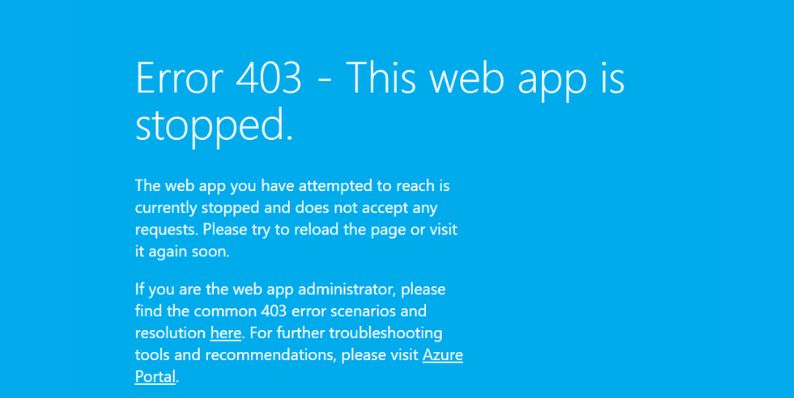
Sebelum menyelam ke log dan alat canggih, akan sangat membantu untuk memahami apa yang biasanya salah. Inilah yang umumnya menyebabkan layanan aplikasi Azure gagal saat startup:
- Aplikasi macet selama startup karena kode yang buruk atau file yang hilang
-
web.configatau perintah startup khusus salah konfigurasi - Variabel lingkungan seperti rahasia atau string koneksi hilang
- Paket layanan aplikasi terlalu kecil dan kehabisan memori
- Penyebaran Gagal atau Versi Kerangka kerja tidak cocok dengan yang dibutuhkan aplikasi Anda
Mengetahui dimuka ini membuat setiap langkah di bawah lebih cepat dan lebih fokus.
Perbaikan cepat untuk aplikasi web Azure yang tidak responsif
Ini adalah tindakan sederhana dan langsung yang sering membuat aplikasi Anda berjalan tanpa penggalian yang lebih dalam:
- Restart aplikasi web dari portal Azure
- Meningkatkan dari gratis atau dibagikan ke setidaknya paket layanan aplikasi dasar
- Periksa ulang
web.configatau skrip startup khusus untuk kesalahan sintaksis - Setel
WEBSITE_LOAD_USER_PROFILEke1di pengaturan aplikasi (membantu beberapa aplikasi .net) - Kembali ke penyebaran kerja terakhir atau dorong yang segar
- Aktifkan logging aplikasi di bawah log layanan aplikasi
- Coba sebutkan ke slot pementasan terlebih dahulu dan bertukar jika berfungsi
Jika masalah tetap ada, lanjutkan. Sekarang kita akan menjadi spesifik.
Panduan Pemecahan Masalah Aplikasi Azure Azure Step-by-Step
Mari kita selesaikan dengan cara yang benar. Kami akan mulai dengan cek termudah, lalu pergi lebih dalam sampai kami mencapai akar masalah.
1. Mulailah dengan portal Azure
Buka layanan aplikasi Anda di dalam portal Azure. Lihatlah tab Ikhtisar . Apa status aplikasinya?
Jika dikatakan berhenti , coba klik Mulai . Jika tetap terjebak di 'mulai' atau macet kembali ke 'berhenti' , klik 'Diagnosa dan selesaikan masalah' .
Alat itu melakukan pemindaian cepat pada kesehatan aplikasi Anda, penggunaan memori, masalah konfigurasi, dan kesalahan terbaru. Ini cepat dan sering menandai masalah yang tidak akan Anda temui sendiri.
Periksa apakah ada peringatan sumber daya atau jika sistem mendeteksi loop crash.
2. Periksa aliran log
Dari sinilah sebagian besar jawaban berasal.
Aliran log menunjukkan apa yang dilakukan aplikasi Anda saat dimulai. Untuk melihatnya, buka Monitoring> Log Stream , dan restart aplikasi.
Jika tidak ada yang muncul:
- Buka log layanan aplikasi
- Nyalakan logging aplikasi (sistem file)
- Atur level log ke informasi atau kesalahan
- Simpan dan restart aplikasi
Setelah logging aktif, kembali ke log stream dan coba lagi.
Cari tanda -tanda seperti:
- Crash tepat setelah startup
- Ketergantungan yang hilang atau kesalahan impor
- Variabel Lingkungan Tidak Diatur
- Ikatan port yang salah
- Pengecualian fatal dalam metode
main()atau startup
Garis log 10–15 pertama biasanya menunjuk ke masalah root. Salin semua jejak tumpukan - mereka akan membantu Anda menyelesaikan atau mencari info lebih lanjut.
3. Gunakan konsol kudu
Jika log tidak cukup memberi tahu Anda, buka konsol kudu. Ini memberi Anda akses langsung ke sistem file dan daftar proses aplikasi Anda.
Mengunjungi:
https://<yourappname>.scm.azurewebsites.net
Klik Konsol Debug> CMD . Dari sini:
- Buka
D:\home\LogFilesuntuk memeriksaeventlog.xmldan log crash lainnya - Jelajahi
D:\home\site\wwwrootUntuk mengonfirmasi file aplikasi Anda telah digunakan - Luncurkan Proses Explorer untuk melihat apakah proses aplikasi Anda berjalan
Jika proses Anda bahkan tidak terdaftar, kemungkinan gagal selama startup awal - sebelum log bisa menangkapnya. Itu biasanya berarti konfigurasi yang buruk, impor yang rusak, atau variabel lingkungan yang hilang.

Menyelesaikan Kesalahan Aplikasi Web Azure Umum
Ini adalah tipe kesalahan yang paling umum dipukul orang. Masing -masing berarti sesuatu yang spesifik - dan memberi Anda petunjuk di mana harus memperbaikinya.
1. HTTP 500 - Kesalahan server internal
Ini berarti Azure meluncurkan aplikasi Anda, tetapi sesuatu di dalam aplikasi rusak.
Biasanya itu salah satu dari tiga hal: kerusakan pada kode startup Anda, ketergantungan yang hilang, atau penangan rute yang rusak.
Periksa aliran log untuk pengecualian. Jika Anda melihat jejak tumpukan kesalahan menunjuk pada nilai nol, operasi yang tidak valid, atau kegagalan pengikatan konfigurasi, itulah penyebab Anda.
Perbaiki crash di kode Anda, gunakan lagi, dan restart aplikasi. Juga konfirmasi Anda menggunakan versi runtime yang benar di Azure (di bawah Pengaturan Umum> Stack).
2. HTTP 502 atau 503 - Gateway atau Layanan yang buruk tidak tersedia
Kesalahan ini terjadi ketika Azure mencoba mencapai aplikasi Anda tetapi tidak menerima tanggapan.
Itu berarti aplikasi Anda tidak mengikat ke port, macet sebelum membuka pendengar, atau menggunakan memori terlalu cepat.
Untuk memperbaiki:
- Restart aplikasi
- Meningkatkan rencana layanan aplikasi Anda untuk memberikan lebih banyak ram
- Tinjau aliran log untuk keluar proses awal
- Pastikan perintah startup Anda atau
web.configmemulai server aplikasi
Jika Anda menggunakan Node, konfirmasi Anda mendengarkan di port yang benar ( process.env.PORT ). Di .NET, konfirmasi Program.cs Anda tidak kesalahan pada konfigurasi yang hilang.
3. Tidak Ada Kode Status - Hanya "Memulai" selamanya
Ini adalah kegagalan diam yang membingungkan sebagian besar pengguna: tidak ada kode, tidak ada respons, hanya aplikasi yang macet.
Biasanya berarti Azure gagal bahkan meluncurkan proses Anda. Sesuatu macet sebelum log atau pemantauan bisa menangkapnya.
Gunakan kudu untuk:
- Buka
eventlog.xml - Cari dump crash khusus aplikasi
- Pastikan file aplikasi Anda ada di bawah
wwwroot
Dalam beberapa kasus, penyebaran Anda tidak selesai, dan Azure mulai dari awal. Cobalah menggunakan kembali dengan bersih. Jika itu tidak berhasil, putar kembali ke versi yang berfungsi.
Kapan Menghubungi Dukungan Microsoft untuk Masalah Aplikasi Web Azure?
Ada titik di mana Anda telah melakukan semuanya dengan benar - tetapi aplikasi masih tidak akan berjalan. Saat itulah dukungan Microsoft harus masuk.
Anda harus menghubungi mereka jika:
Aplikasi Anda tidak akan dimulai, log tidak muncul, dan bahkan konsol kudu tidak dimuat dengan benar. Jika Anda telah meningkatkan, restart, dan dipekerjakan kembali, tetapi tidak ada yang berhasil, Anda mungkin mencapai kuota atau masalah tingkat platform yang hanya dapat diselesaikan oleh dukungan backend.
Pastikan Anda mengumpulkan nama aplikasi, wilayah, grup sumber daya, dan waktu UTC dari beberapa penyebaran terakhir Anda. Itu membantu tim pendukung menemukan log dan mengisolasi masalah ini lebih cepat.
Jangan menunggu terlalu lama jika platform tampaknya tidak responsif. Dukungan Azure memiliki akses ke log dan data tingkat sistem yang tidak dapat Anda lihat-dan biasanya membantu setelah mereka tahu apa yang gagal.
Mencegah masalah startup aplikasi web Azure di masa depan
Anda dapat menghindari sebagian besar masalah startup dengan beberapa kebiasaan sederhana. Langkah -langkah ini mengurangi risiko dan memberi Anda peringatan dini jika sesuatu rusak:
- Selalu digunakan untuk pementasan slot terlebih dahulu - tidak pernah mendorong langsung ke produksi
- Simpan nilai
web.config,startup, dan lingkungan di bawah kontrol versi - Gunakan wawasan aplikasi dan tinggalkan logging diaktifkan, bahkan ketika semuanya berfungsi seperti yang diharapkan.
- Monitor aplikasi restart, penggunaan memori, dan CPU di dalam Pane Metrik Layanan Aplikasi.L
- Never Hardcode Secrets - Gunakan pengaturan aplikasi untuk mengelolanya dengan aman
- Cocokkan Versi Kerangka Kerja Anda (Node, .net, Python) dengan apa yang didukung Azure
Membuat bagian dari proses Anda ini menghemat waktu dan mencegah kerusakan di penyebaran di masa mendatang.
Kesimpulan
Ketika aplikasi web Azure Anda tidak akan dimulai, mudah untuk merasa macet. Namun, kebenarannya adalah bahwa masalahnya hampir selalu meninggalkan petunjuk - dalam log, pengaturan, atau file penyebaran.
Dengan mengikuti langkah -langkah di atas, Anda dapat mencari tahu mengapa itu rusak, memperbaikinya dengan percaya diri, dan kembali membangun. Azure memberi Anda alat - Anda hanya perlu tahu di mana menemukannya.
Dan jika tidak ada yang berhasil, ingatlah bahwa dukungan ada karena suatu alasan. Jangan ragu untuk menjangkau ketika platform itu sendiri menjadi pemblokir.
Sekarang Anda tahu apa yang harus dilakukan, Anda tidak lagi macet. Anda mendapatkan ini.
